Win7桌面工具详解
Windows Vista有个新功能称作Windows Sidebar(侧边栏)。侧边栏中包含数个小工具,这些工具可以帮助用户方便快速地获取信息。它是创新性和娱乐性的结合。
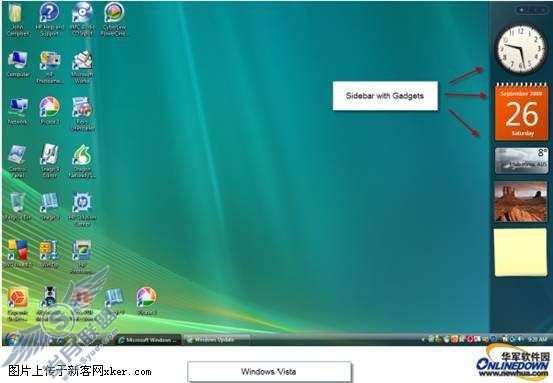
图(1)
Vista侧边栏在桌面的右侧显示,用户可以在小工具添加窗口中选择需要使用的工具。
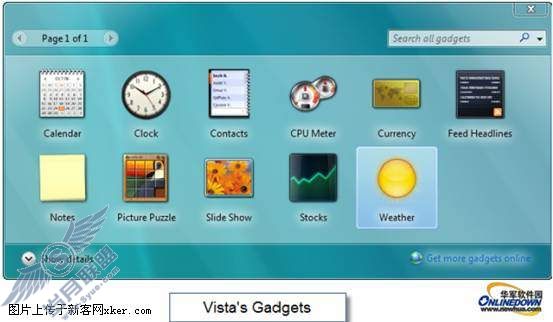
图(2)
Vista侧边栏的问题
虽然Vista的侧边栏和小工具为用户带来了很多的方便,但侧边栏最大缺点是占用了宝贵的桌面空间。
用户可以暂时从桌面中移除Vista侧边栏,如下图:
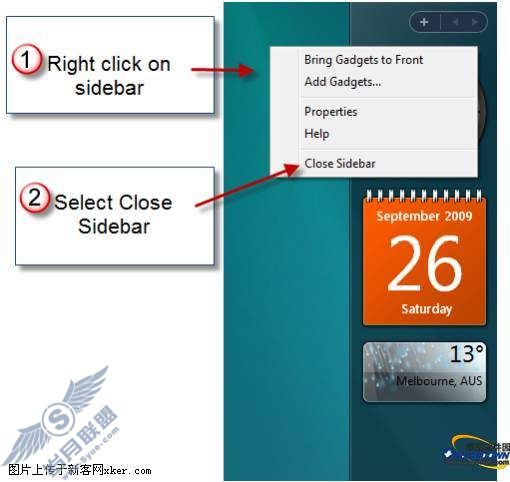
图(3)
What are theGadgets?
桌面小工具实际上是一种迷你应用程序,它展示各种信息,并且提供一些常用的工具。桌面小工具可以保持用户与世界的联系。
例如,用户可以添加一个天气小工具。一旦用户电脑联网,天气小工具就会定时更新信息。热点新闻订阅小工具可以展示最新的头条新闻。
下面是Windows 7的桌面小工具。多数的小工具与Vista相似,但Windows 7加入了两个新的工具。
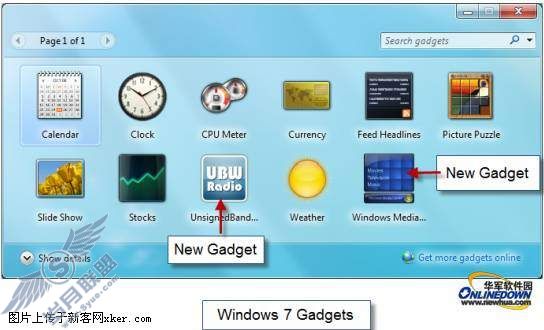
图(4)
安装Windows 7小工具
Windows 7的小工具设置与Vista基本相似。Windows 7移除了Vista的记事本小工具,取而代之的是新任务栏中一个名为便笺的组件。另外,Windows 7还加入了新的媒体中心小工具。
随着Vista的侧边栏被历史所淘汰,Windows 7桌面小工具的将更为灵活,Windows 7用户可以在桌面中随意放置小工具。
就个人而言,笔者认为时钟、天气和日历小工具最为适用。
现在,让我们来添加小工具:
1. 右击桌面空白区域;
2. 在弹出菜单中选择小工具选项;
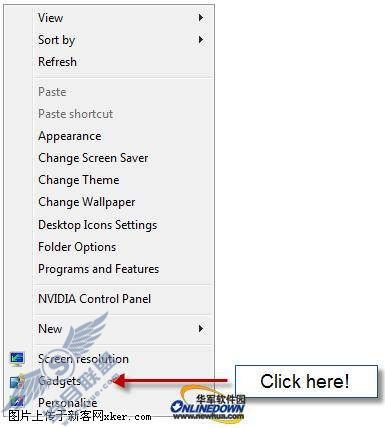
图(5)
3. 打开小工具窗口;
4. 选择需要使用的小工具;
5. 右击选择的小工具,在弹出窗口中选择安装;
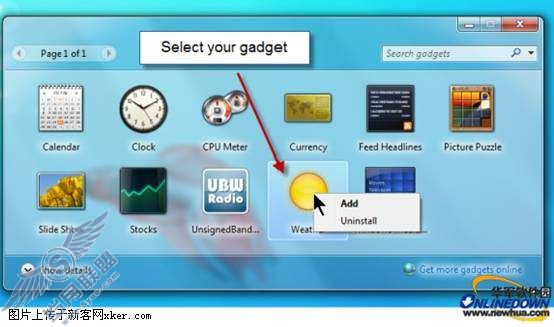
图(6)
6. 选择的小工具会在桌面显示;
7. 在打开的小工具窗口中,你可以选择添加其他小工具;
8. 添加完成后,关闭窗口。
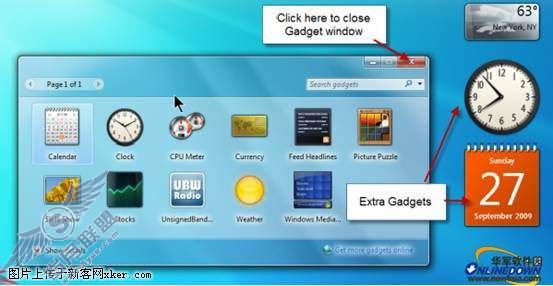
图(7)
添加小工具后的桌面如下:

图(8)
移除不需要的小工具:
如果你需要移除小工具,你可以按照下面的步骤操作:
1. 把鼠标放到需要移除的小工具上;.
2. 小工具右上方会出现小工具栏。工具栏中包括三个按钮,你可以通过最上方的X形按钮关闭小工具;
3. 点击X形按钮.
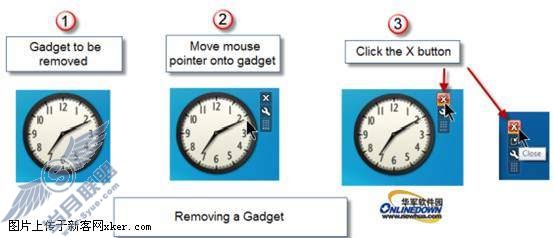
图(9)
定制小工具
如果你要把天气小工具设置为纽约,可以采取以下步骤:
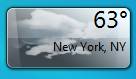
图(10)
1. 鼠标放置在天气小工具上;
2. 右上方出现一个小工具栏;
3. 选择扳手按钮;
4. 在选项窗口中进行调整:
· 选择你的地理位置
· 设置温度显示方式
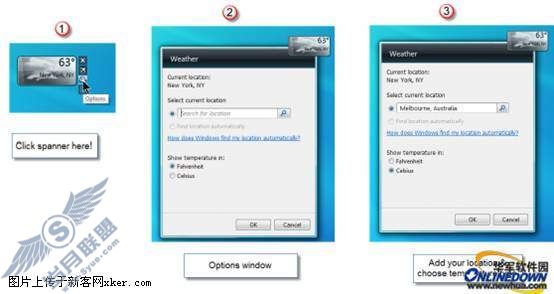
图(11)
地理位置设置:
1. 在“选择当前位置”栏中输入国家和地区名称
2. 在 “显示温度” 部分中, 选择摄氏或华氏温标.
3. 桌面中的天气小工具如下图所示:.

图(12)
调整天气小工具大小
添加后的天气小工具很小。你可以通过如下方法调整其大小:
1. 鼠标放置在天气小工具上
2. 右上方出现一个小工具栏
3. 选择箭头按钮.
4. 调整后的工具可以显示更多的信息
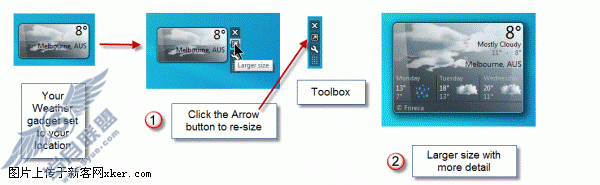
图(13)











